无线网络已经成为现代人生活的一部分,而无线网卡驱动则是连接无线网络的关键。对于使用Win7系统的用户来说,安装无线网卡驱动可能会遇到一些困难。本文将为您提供Win7无线网卡驱动安装教程,一步一步教您如何安装。通过本文的指导,您将能轻松解决无线网卡驱动安装问题,让您的电脑顺畅地连接无线网络。
很多时候,当无线网卡用的时间长了,都会经常出现掉线,无法上网的情况。那么这时候,我们就得对无线网卡驱动更新一下了。那么,在Win7系统下要怎么安装无线网卡驱动呢?下面,小编就跟大家分享安装win7无线网卡驱动的操作方法了。
win7无线网卡驱动怎么安装
插入无线网卡驱动光盘,找到:Autorun文件,双击:Autorun;

网卡驱动图-1
在打开的无线网卡安装向导窗口,点击:自动安装。
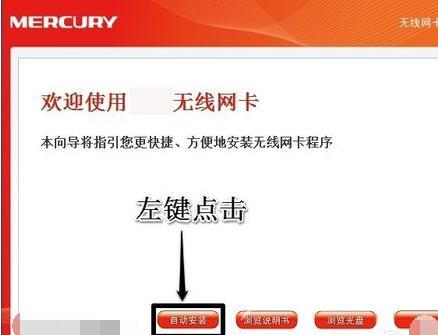
无线网卡图-2
点击:下一步
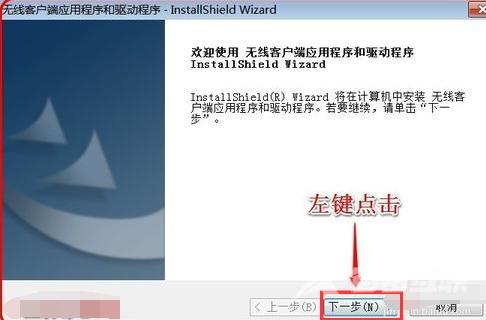
无线网卡图-3
点击:安装客户端应用程序和驱动程序,再点击:下一步
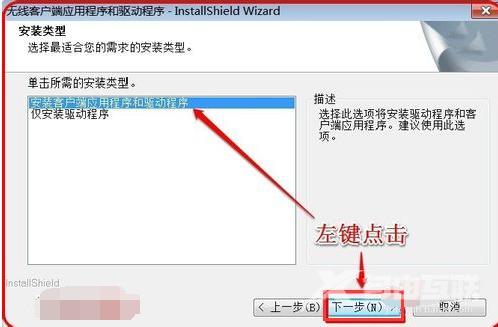
无线网卡图-4
默认安装到C盘(文件不大),再点击:下一步
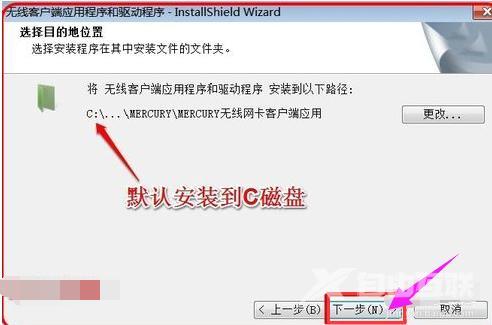
网卡驱动图-5
在打开的安装窗口,点击:安装
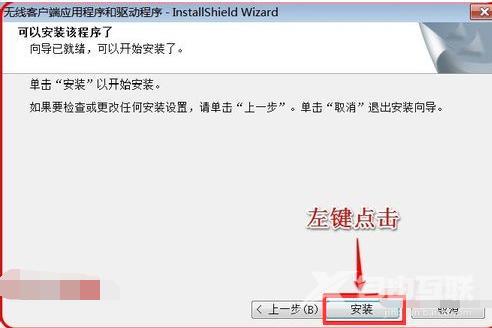
网卡图-6
正在安装程序

无线网卡图-7
点击:始终安装此驱动程序软件(I)
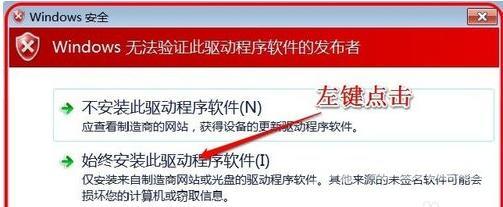
win7图-8
正在安装,稍作等待

网卡图-9
无线网卡驱动安装完成,点击:完成
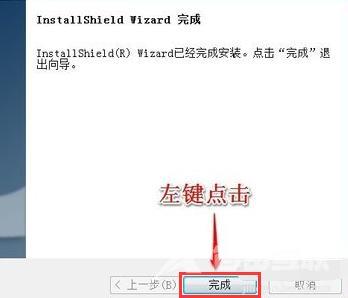
无线网卡图-10
以上就是win7无线网卡驱动的操作步骤了。
郑重声明:本文由网友发布,不代表盛行IT的观点,版权归原作者所有,仅为传播更多信息之目的,如有侵权请联系,我们将第一时间修改或删除,多谢。
